するぷろ大好きな小説家志望ブロガーこと@toshi586014です。
今回は、iPhoneだけでブログを更新しているわたしの、ブログの書き方と工夫を紹介します。
EverGear
まず、下書きはEverGearを使ってEvernoteに保存しています。EverGearにはひな形機能があるので、これを活用します。
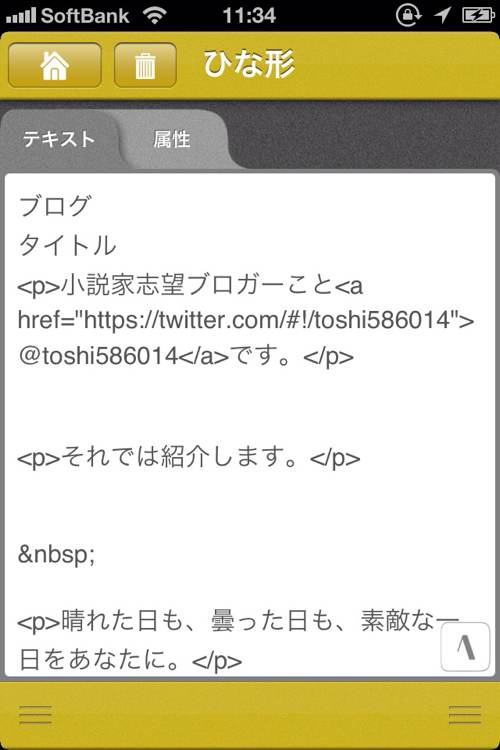
↑このように、あらかじめひな形を登録します。毎回書く文章やリンク_始まりの挨拶や、締めの言葉、定型のリンクなど_を入力しておくと便利です。

↑ブログの下書きをする時は、右上の矢印ボタンをタップします。すると、ひな形一覧が表示されるので、先ほど登録したひな形をタップします。
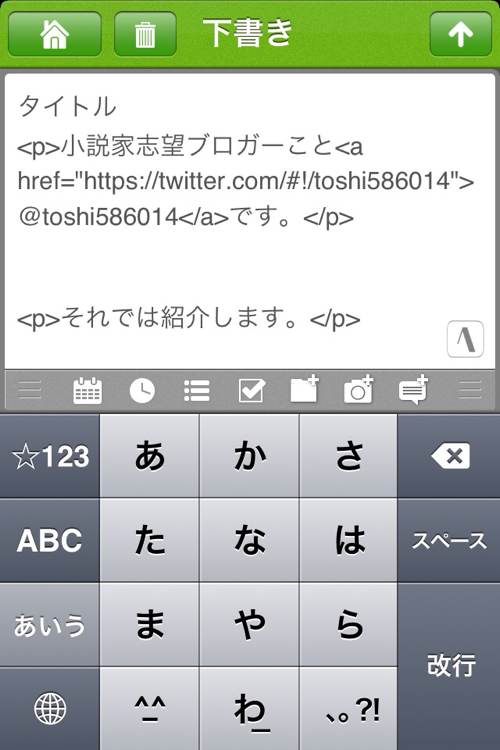
↑はい、このようにひな形に登録した文章が自動的に入ります。便利ですね。
ATOK Pad
次は、文章をひたすら入力します。この時にオススメなのがATOK Padです。パソコンの漢字変換ソフトとして有名なATOKのノウハウを活用したメモアプリです。iPhone標準の変換機能に比べて、変換精度が高いのと、矢印ボタンでカーソル移動をできるのがポイントです。EverGearからワンタップで呼び出すこともできます。
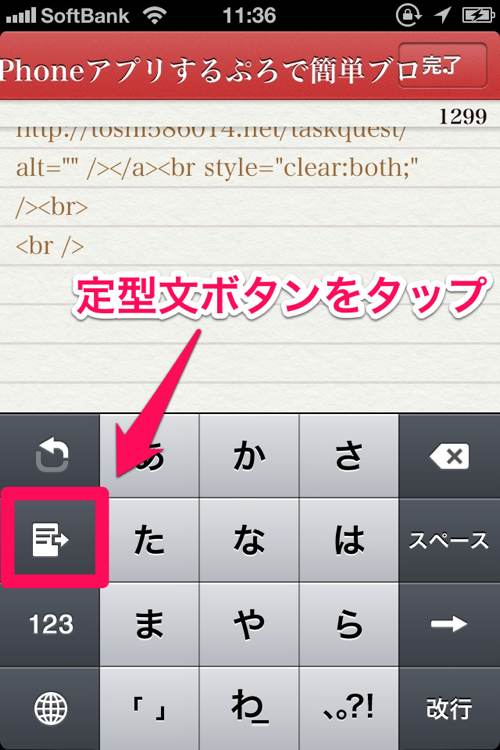
↑さらに、タグの入力に便利な定型文機能があります。あらかじめよく使うタグを登録しておいて、このボタンをタップすると…
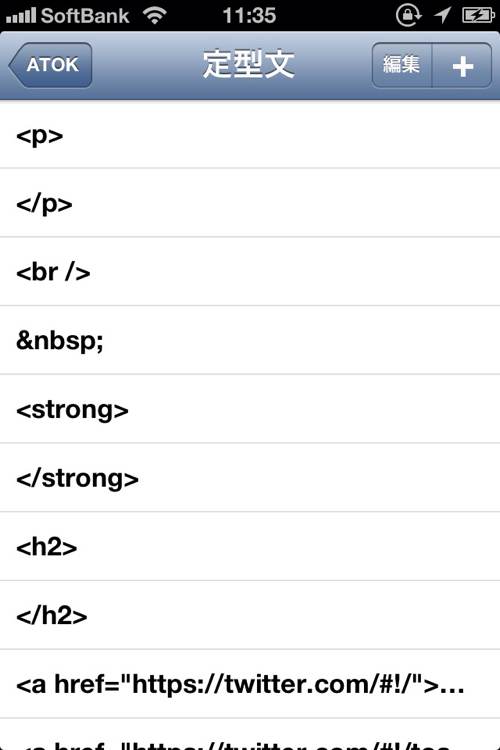
↑このように登録したタグの一覧が表示されるます。あとは、挿入したいタグをタップするだけです。少し値段が高いですが、EvernoteやパソコンのATOK Padアプリとも連携できるので、オススメです。
TextExpander
ATOK Padの定型文機能と用途がかぶりますが、TextExpanderもオススメです。TextExpanderはスニペットと呼ばれる定型文を登録して、簡単に入力できるようにしてくれるアプリです。
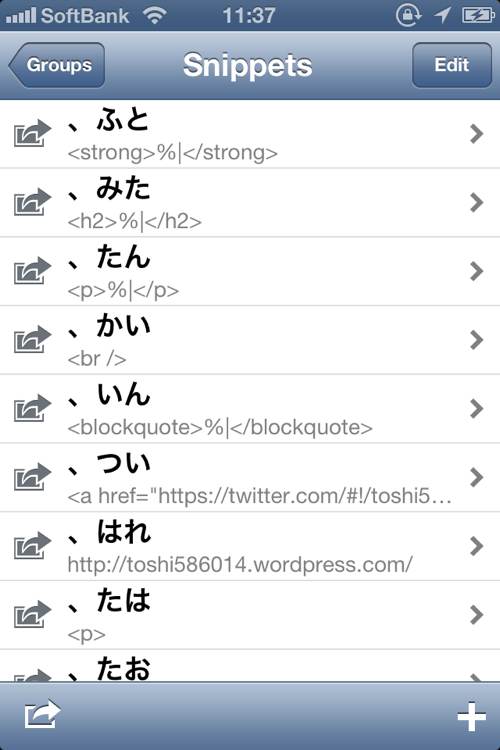
↑例えば、このように登録します。『、たん』や『、みた』などの太字の文字を入力すると、『<p></p>』や『<h2></h2>』に変換してくれます。さらに『%|』で変換後のカーソル位置を指定できるので、タグの間にカーソルを置くと入力しやすくなります。
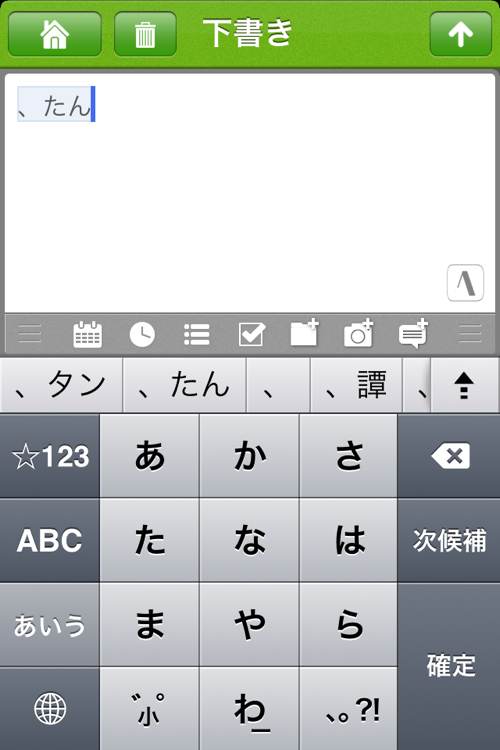
↑例えば、『、たん』と入力すると…
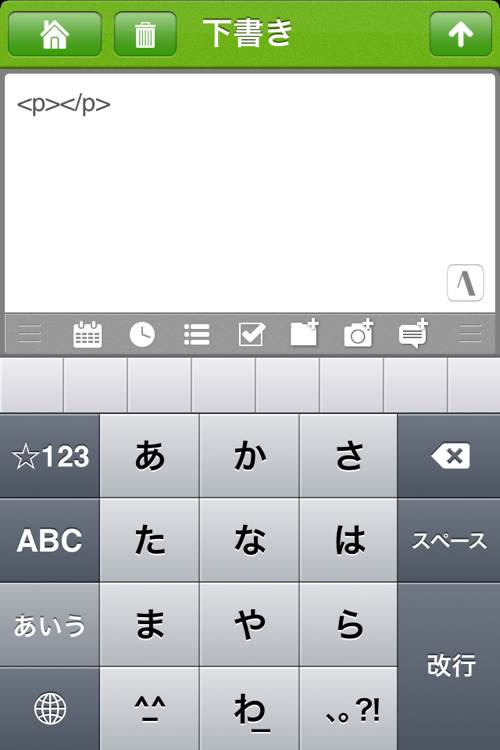
↑このように段落タグに変換されて、カーソルがタグの間に入ります。なんと便利な!
TextExpanderを購入する前は、同じ内容をiPhoneのユーザー辞書に単語登録していました。お手軽に始めたい場合は、ユーザー辞書もオススメです。
まとめ
わたしは、まずATOK Padで大まかにタグ付きの文章を入力します。そして、それをするぷろに貼り付けて、推敲を行います。するぷろはTextExpanderと連携できるので、するぷろでのタグ入力も簡単です。
少し回りくどいやり方ですが、この方法には理由があります。
・文章入力は、変換しやすいATOK Padでしたい。
→ATOK PadはTextExpanderと連携できないので、定型文機能でタグを簡単に入力できるようにしている。
・仕上げはプレビューできるするぷろでしたい。
→するぷろはTextExpanderと連携できるので、TextExpanderでタグを入力できるようにしている。
それともう一つ、iPhoneだけで入力する利点を紹介します。
それは、日本語を日本語として入力できることです。
変な日本語ですが、こういうことです。
わたしはパソコンではローマ字入力しています。『日本語』と入力したい時には『nihongo』と入力します。実は、この脳内変換が、意外に頭に負担をかけているのです。しかし、iPhoneのフリック入力だと、『にほんご』とひらがなで入力できます。
まだブログを始めて9か月、小説を書き始めて3か月ほどですが、この違いを強く感じています。パソコンでもカナ入力か親指シフトにしたいと思ったくらいです。
このお話は、たちさん(@ttachi)のNSLセミナーで伺いましたが、まさにそれを実感しています。たちさんのセミナーレポートはこちら↓です。
No Second Lifeセミナー in 大阪に参加した!それは動と静の情熱が織りなす舞台 #nsl7 | はれときどきくもり
最後に、ご参考までにわたしがよく使うタグと単語を載せておきます。
<h2></h2> →見出しのタグ
<p></p> →段落を付けるタグ
<br /> →改行するタグ
  →空白行を入れるタグ(?)
2012年10月3日追記
 は使わない方がいいよとのご指摘をいただきました。ただいま、代わりのタグを調査中です。@oh412さんありがとう!
<strong></strong> →太字にするタグ
<blockquote></blockquote> →引用文に付けるタグ
<a href=”https://twitter.com/#!/toshi586014″>@toshi586014</a> →Twitterアカウントをリンク付きで埋め込むタグ
https://toshi586014.net// →このブログのURL
※コピーしてお使いの場合は、タグの<>を半角にしてください。
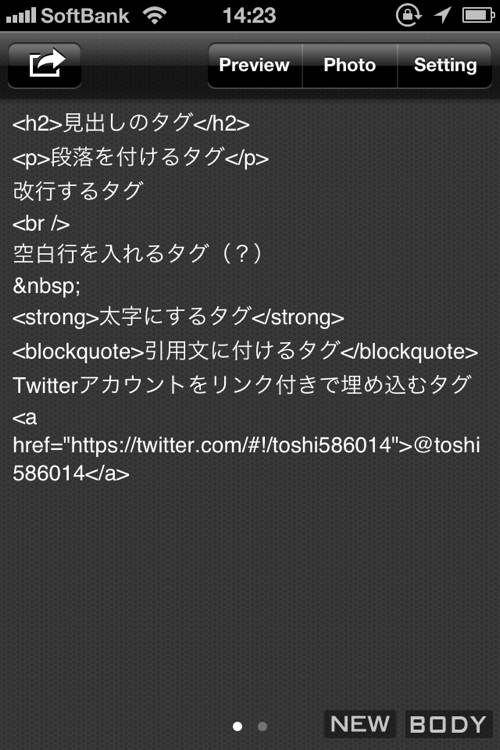
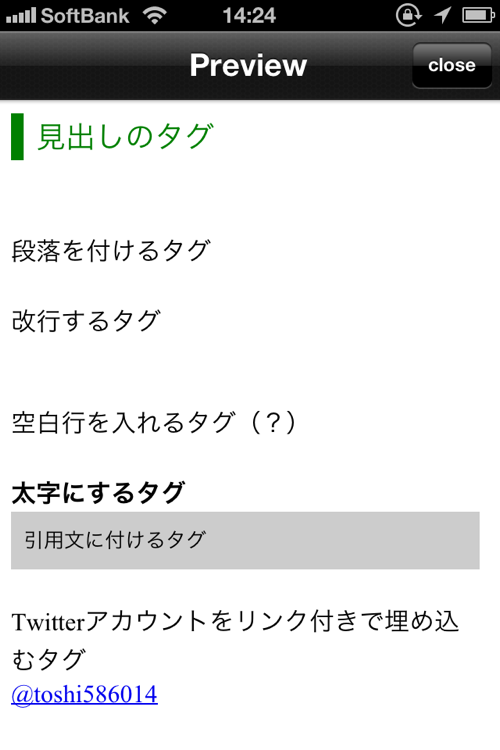
↑これらのタグを使うとこんな感じになります。
HTMLに詳しくないので、間違ってたり、より良い方法があるかもしれませんが、その時はご指摘くださると助かります。
次回は、するぷろで仕上げをするときに使用しているアプリやブックマークレットを紹介します。
晴れた日も、曇った日も、素敵な一日をあなたに。
今回紹介したアプリ
するぷろ for iPhone(ブログエディタ) 1.520(¥350)
 カテゴリ: ソーシャルネットワーキング, 仕事効率化
カテゴリ: ソーシャルネットワーキング, 仕事効率化
現在の価格: ¥350(サイズ: 1.2 MB)
販売元: 
EverGear – Evernote投稿ツール 1.8.0(¥85)
 カテゴリ: 仕事効率化, ビジネス
カテゴリ: 仕事効率化, ビジネス
現在の価格: ¥85(サイズ: 6.2 MB)
販売元: 
ATOK Pad 4.5.1(¥1,200)
 カテゴリ: 仕事効率化, ビジネス
カテゴリ: 仕事効率化, ビジネス
現在の価格: ¥1,200(サイズ: 36.5 MB)
販売元: 
 iPhone/iPadの両方に対応
iPhone/iPadの両方に対応
TextExpander 1.2.7(¥450)
 カテゴリ: 仕事効率化
カテゴリ: 仕事効率化
現在の価格: ¥450(サイズ: 2.6 MB)
販売元: 
 iPhone/iPadの両方に対応
iPhone/iPadの両方に対応
【関連する記事】
ブログを移転しました!新生ブログをよろしくお願いします。 | はれときどきくもりZ
Twitterとブログでのつながり。SNS時代の素敵な連鎖に感激する朝。 | はれときどきくもりZ
ブログを効率よく書くための工夫について書いてみた #spdblog5 | はれときどきくもり
【タスククエスト連載してます】
タスククエストとは?
このブログで連載中のタスク管理を題材にした小説です。ストーリーを楽しみながらタスク管理を身につけられるおもため話し(おもしろくてためになる話し)を目指します。興味をお持ちのあなた、ぜひこちら↓のタスククエストまとめをご覧ください。
また、書籍、記事の執筆等のご依頼があれば、積極的に受けさせていただきます。ぜひお声かけください。
メールアドレス→toshi586014あっとme.com(あっとを@に変換してください)
Twitter→@toshi586014
Posted from するぷろ for iPhone.
本を出版しました!






17件のコメント